Khám phá cách tạo ảnh động chuyên nghiệp với phần mềm Beneton Movie GIF
Khi cần tạo ảnh động, nhiều người thường nghĩ đến các công cụ trực tuyến để tiết kiệm thời gian cài đặt. Tuy nhiên, việc sử dụng phần mềm chuyên dụng như Beneton Movie GIF sẽ mang lại chất lượng hình ảnh vượt trội, cho phép bạn thêm hiệu ứng, xoay chuyển hình ảnh và tạo nên những tác phẩm độc đáo.
Bài viết này sẽ hướng dẫn chi tiết cách tạo ảnh động ấn tượng bằng phần mềm Beneton Movie GIF.
Bước 1: Đầu tiên, hãy tải và cài đặt phần mềm Beneton Movie GIF trên hệ thống của bạn. Sau khi hoàn tất cài đặt, khởi chạy chương trình để bắt đầu quá trình sáng tạo.
Trên giao diện chính của chương trình, hãy nhấp vào biểu tượng Open (tương tự biểu tượng thư mục) trên thanh công cụ. Bạn cũng có thể sử dụng tổ hợp phím tắt Ctrl + O để mở tệp hình ảnh. Lưu ý rằng kích thước tối đa cho hình ảnh là 720x450; nếu vượt quá, Beneton Movie GIF sẽ tự động điều chỉnh kích thước.
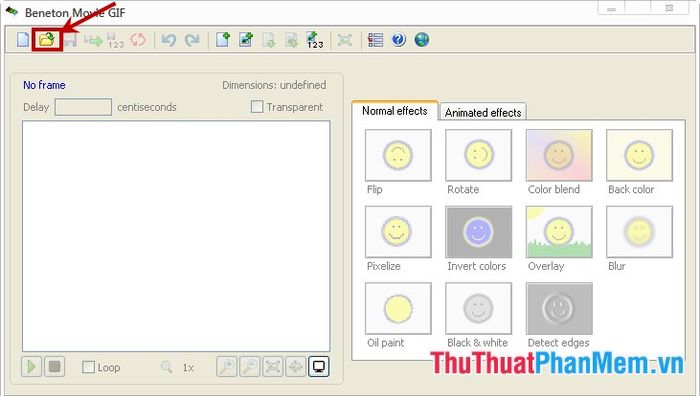
Bước 2: Để thêm nhiều hình ảnh khác vào ảnh động, hãy chọn biểu tượng Add frame (s) from a file như hình minh họa dưới đây.

Nếu các hình ảnh tiếp theo có kích thước khác với hình ảnh đầu tiên, chương trình sẽ hiển thị thông báo yêu cầu bạn thiết lập lại kích thước. Bạn sẽ có hai tùy chọn:
- Chọn Original size nếu bạn muốn điều chỉnh kích thước của các hình ảnh tiếp theo sao cho khớp với hình ảnh đầu tiên.
- Chọn New size nếu bạn muốn giữ nguyên kích thước gốc của các hình ảnh được thêm vào sau.
Sau khi hoàn thành việc lựa chọn kích thước, nhấn OK để xác nhận và thêm hình ảnh vào dự án của bạn.
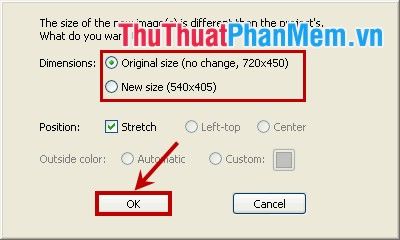
Bước 3: Sau khi thêm đầy đủ các hình ảnh để tạo ảnh động, bạn cần thiết lập thời gian hiển thị cho từng khung hình.
Hãy nhấp vào từng hình ảnh trong khung Frame và nhập thời gian hiển thị vào ô Delay. Thời gian này được tính bằng centiseconds (một phần trăm giây), giúp bạn kiểm soát chính xác tốc độ chuyển động của ảnh động.
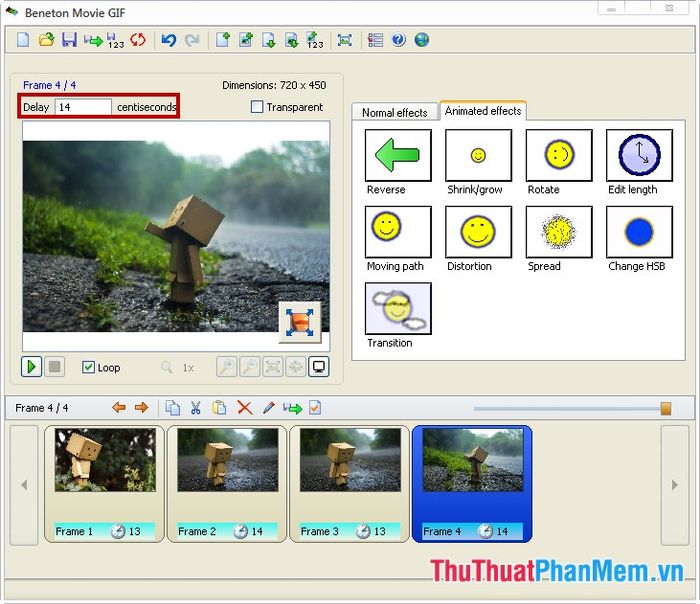
Bước 4: Khám phá thêm một số tính năng hữu ích khác của Beneton Movie GIF:
- (1): Di chuyển khung hình (Frame) đã chọn sang trái hoặc phải để sắp xếp thứ tự hiển thị.
- (2): Tạo bản sao của khung hình (Frame) đã chọn để tái sử dụng.
- (3): Cắt bỏ khung hình (Frame) đã chọn nếu không cần thiết.
- (4): Dán khung hình (Frame) đã sao chép hoặc cắt vào vị trí mong muốn.
- (5): Loại bỏ khung hình (Frame) đã chọn khỏi dự án của bạn.
- (6): Chỉnh sửa chi tiết khung hình (Frame) đã được chọn để tùy chỉnh theo ý muốn.
- (7): Áp dụng các hiệu ứng cơ bản và tự nhiên cho hình ảnh của bạn.
- (8): Khám phá các hiệu ứng hoạt ảnh độc đáo để làm sinh động hơn cho tác phẩm của bạn.
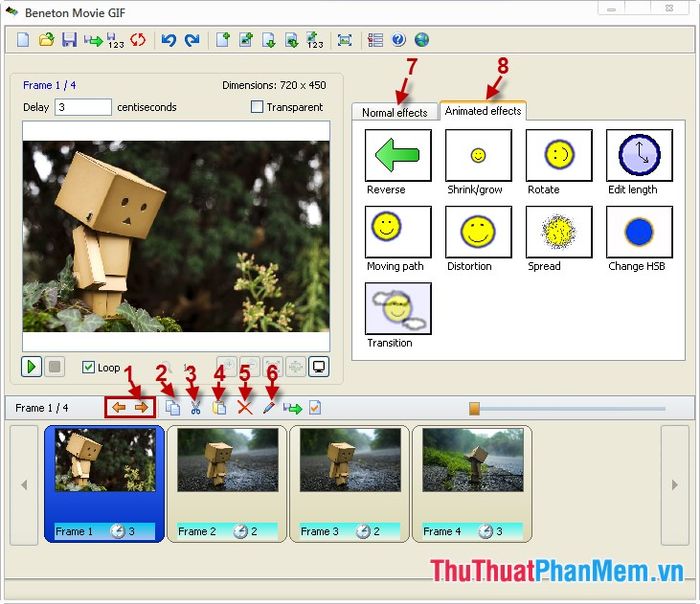
Bước 5: Để xem trước ảnh động vừa tạo, nhấn biểu tượng Play. Nếu hài lòng, hãy nhấn biểu tượng đĩa mềm trên thanh công cụ hoặc sử dụng tổ hợp phím Ctrl + S để lưu lại. Nếu chưa ưng ý, bạn có thể tiếp tục chỉnh sửa trước khi lưu.
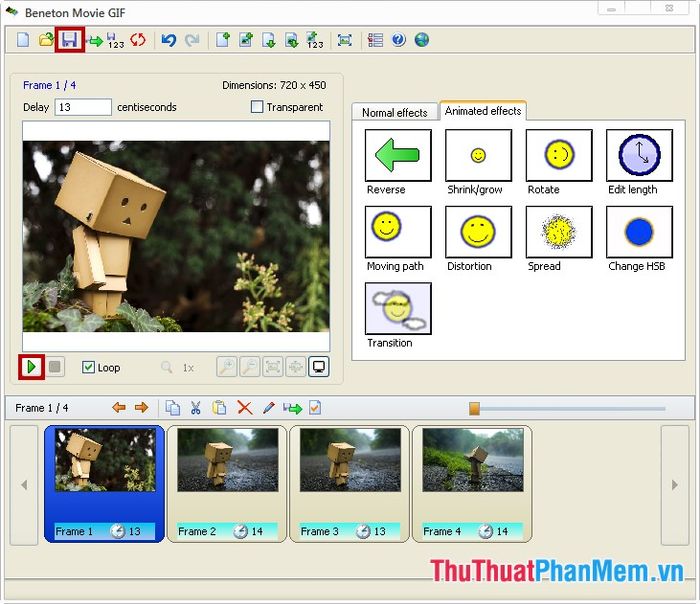
Hình ảnh động được tạo ra từ phần mềm Beneton Movie GIF:

Bài viết đã hướng dẫn chi tiết cách tạo ảnh động bằng phần mềm Beneton Movie GIF. Hy vọng những thông tin này sẽ hữu ích và giúp bạn tạo ra những hình ảnh động đẹp mắt và ấn tượng. Chúc bạn thành công!
Có thể bạn quan tâm

Top 10 cửa hàng vàng chất lượng và đáng tin cậy nhất tại Khánh Hòa

Bí quyết chọn dứa tươi ngon, ngọt lịm dễ dàng

10 điểm đến lẩu ếch Hà Nội hút khách bởi hương vị đậm đà và giá cả phải chăng

Top 10 cửa hàng bán mèo cảnh chất lượng nhất tại TP.HCM

6 Công Cụ Kiểm Tra Lỗi Tiếng Việt Miễn Phí Tốt Nhất Hiện Nay Dành Cho Bạn


